-Метки
-Рубрики
- Все о соде (11)
- Ремонт и строительство (4)
- Книги (3)
- Мебель (2)
- Открытки, поздравления, праздники (1)
- Новый год (1)
- Здоровье (926)
- Народная медицина (212)
- Для стройности тела (111)
- Очищение организма (30)
- Галина Гроссманн.Омоложение и похудение. Видео. (4)
- Уроки Маматова (2)
- Лекарственные растения (24)
- Комнатные растения (299)
- Компьютерные программы (28)
- Красота (619)
- Рецепты омоложения (25)
- магия и неопознанное (1226)
- видео (38)
- Талисманы, обереги (19)
- Для учеников и студентов (6)
- Пейчев (6)
- Чистый четверг (2)
- денежная магия (107)
- Мандалы (12)
- Мантры (18)
- Медитации (36)
- Мудры (19)
- Руны (515)
- слова- коды (13)
- тренинги и медитации (55)
- Улучшение судьбы (263)
- Молитвы (104)
- ""СНЫ ПРЕСВЯТОЙ БОГОРОДИЦЫ"": (3)
- Молитвы Джозефа Мэрфи (2)
- Заклинания призывы ангелов (2)
- музыка (6)
- Полезные советы (165)
- Рецепты (1486)
- Блюда из мяса (335)
- Блюда из птицы (139)
- Блюда из овощей (118)
- Блюда из рыбы (81)
- Блюда из грибов (35)
- Блюда из творога и молочные (33)
- Сладкоежкам (5)
- Постные и диетические блюда (1)
- Домашнее вино и напитки (86)
- Заготовка и консервация (121)
- Первые блюда (56)
- Рецепты салатов (142)
- Рукоделие (156)
- Вязание крючком (10)
- Украшения (1)
- Вязание спицами (74)
- Плетение из газет (63)
- Плетение из газет видео (3)
- Уроки для дневника (34)
-Видео

- Мантра для защиты и процветания
- Смотрели: 372 (1)
-Музыка
- Sakis Rouvas - Na M`agapas
- Слушали: 76102 Комментарии: 0
- Barbara Streisand - Woman in Love
- Слушали: 25832 Комментарии: 0
- ABBA - The Winner Takes It All
- Слушали: 2604 Комментарии: 0
- ♥ - Энрике Иглесиас -Уитни Хьюстон-Could I have this kiss forever.
- Слушали: 44369 Комментарии: 0
- I have nothing
- Слушали: 1303 Комментарии: 0
-Поиск по дневнику
-Подписка по e-mail
-Друзья
-Статистика
Другие рубрики в этом дневнике: Уроки для дневника(34), Рукоделие(156), Рецепты(1486), Ремонт и строительство(4), Полезные советы(165), Открытки, поздравления, праздники(1), музыка(6), Молитвы(104), Мебель(2), магия и неопознанное(1226), Красота(619), Комнатные растения(299), Книги (3), Здоровье(926), Все о соде(11)
Клад для тех, кто учит английский |
Это цитата сообщения Ellynna [Прочитать целиком + В свой цитатник или сообщество!]
|
Генераторы и программы для нарезки музыки онлайн. |
Это цитата сообщения Flash_Magic [Прочитать целиком + В свой цитатник или сообщество!]
|
Фотошоп с нуля от Зинаиды Лукьяновой.(1-5) |
Это цитата сообщения Galina90 [Прочитать целиком + В свой цитатник или сообщество!]
Тем, кто только собирается окунуться в волшебный мир Фотошопа, эти уроки пригодятся. Помню, как радовалась сама, встретившись с прекрасным автором- Зинаидой Лукьяновой. По ФШ, конечно, уроков очень много. Но по ясности изложения, по умению донести материал лидируют Лукьянова и Карташев. Большое спасибо всем авторам!
Еще хочу добавить, что озвучка роликов таким "няшечным" голосом, создает хорошее настроение и помогает разобраться с материалом.
|
Визуальные закладки для Mozilla Firefox |
Это цитата сообщения MargoMar [Прочитать целиком + В свой цитатник или сообщество!]
|
|
Если тормозит компьютер |
Это цитата сообщения justvitek [Прочитать целиком + В свой цитатник или сообщество!]
|
WiFi без доступа к Интернету: решение проблемы |
Это цитата сообщения Lyudmila_Lyu [Прочитать целиком + В свой цитатник или сообщество!]
XasaH с сайта "Настройка оборудования"
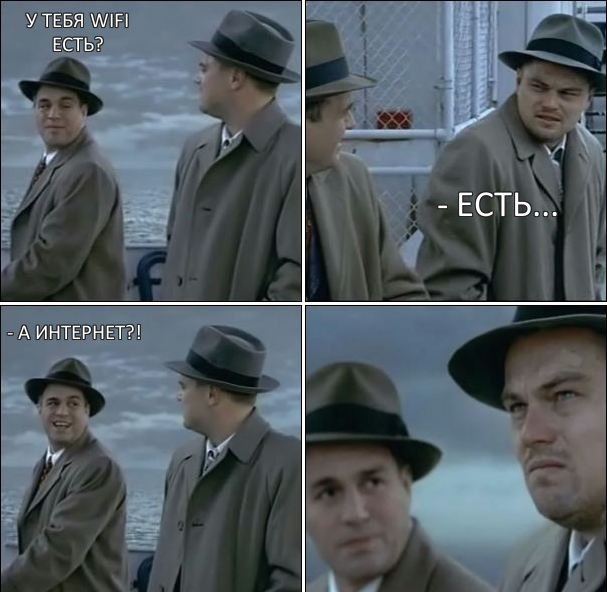
|
Цитата сообщения Помогай-ка
PhotoZoom Pro 5: Как увеличить фотографию без потери качества |
Цитата |
Как же из маленькой фотографии сделать большую без потери качества. Представляю вам программу Benvista PhotoZoom. Это маленькая и лёгкая программка позволит увеличить изображение на 50% и более, в зависимости от качества начального фото.
Читать далее
|
Комментарии (0) |
FlashGot: Как скачать там, где нельзя... |
Это цитата сообщения Помогай-ка [Прочитать целиком + В свой цитатник или сообщество!]
Данный плагин работает только с Firefox Mozilla, поэтому если он у вас не установлен, установите его перейдя по ссылке
Первое что необходимо сделать для установки этого дополнения — это перейти по ссылке.
|
Генератор для создания коллажа.. |
Это цитата сообщения DALIDAS_1 [Прочитать целиком + В свой цитатник или сообщество!]
Генератор для создания коллажа..
 Хочу познакомить вас с замечательным генератором фото, где вы в несколько кликов можете создать свой коллаж.   На сайте все на русском языке и делается очень быстро. Заходим на сайт, и определяемся что мы будем делать, коллаж на своей картинке, или на готовом шаблоне. Я выбираю готовый шаблон. Вот так выглядит сайт. Жмем на эти кнопки для выбора шаблона. 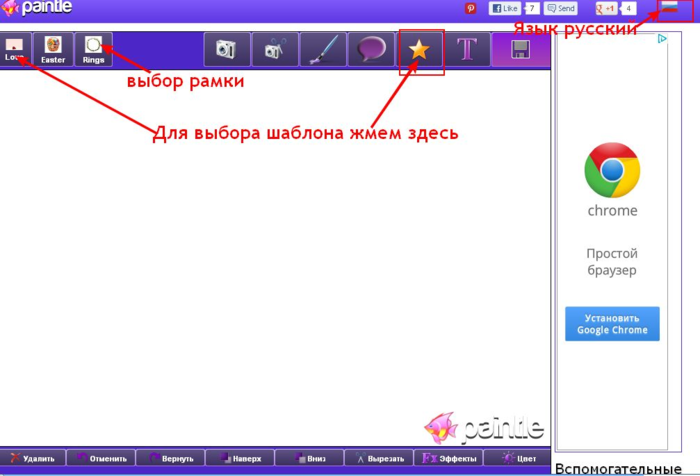 Нажав кнопку нам открылись темы, из них выбираем понравившийся шаблон. И щелкаем по нему. 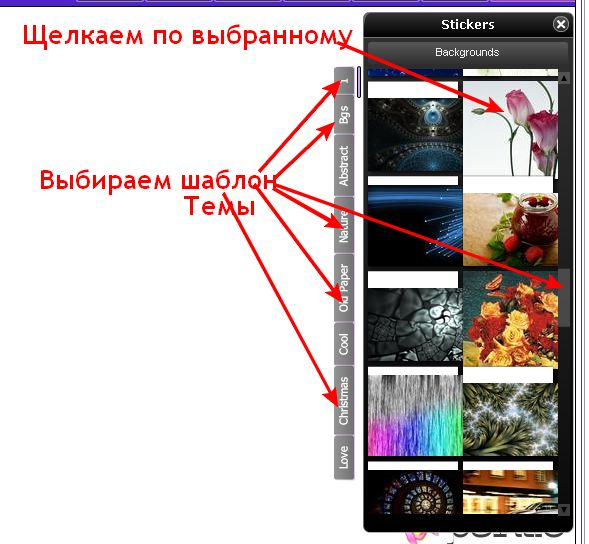 Шаблон открылся. Теперь щелкаем по значку фотоаппарата и выбираем фото. Можно абсолютно любое, так как потом можно вырезать любой нужный фрагмент. 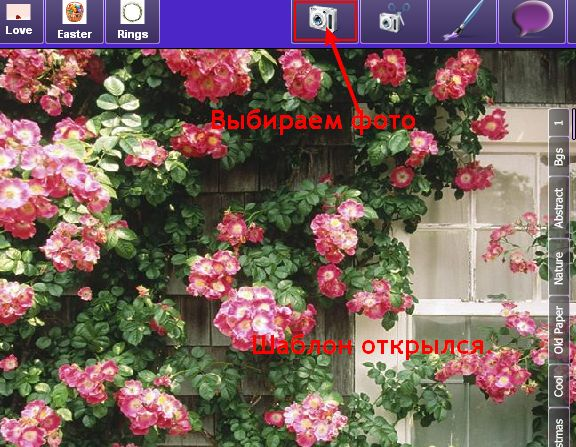 Фото можно вставить как с компа, так и с вебкамеры. Я выбираю с компа.  Фото загрузилось поверх основного фона. Взяв за уголки, его можно увеличить или уменьшить. И жмем кнопку (внизу) ВЫРЕЗАТЬ. Чтоб вырезать ту часть, что мы хотим видеть на фото. 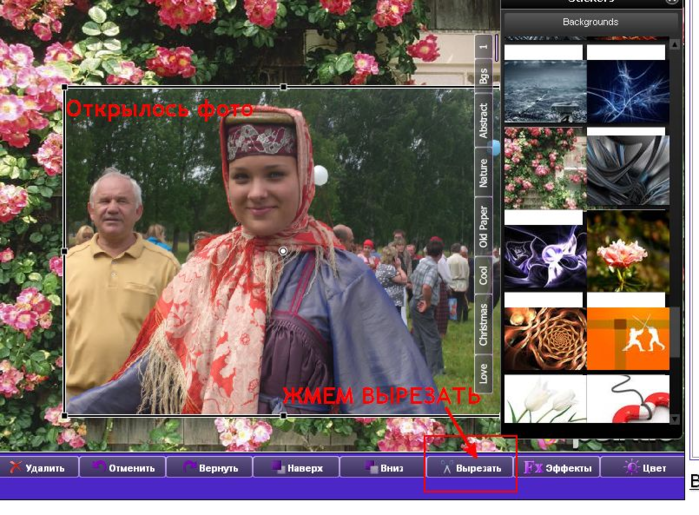 Появившейся кистью я засиниваю (аккуратно) ту часть фото, которую хочу видеть на коллаже. Кисть можно убавить и прибавить. Можно отменить последнее действие, или очистить все, если закрасили неаккуратно. И закрасить вновь. Когда все устроит жмем ОК. 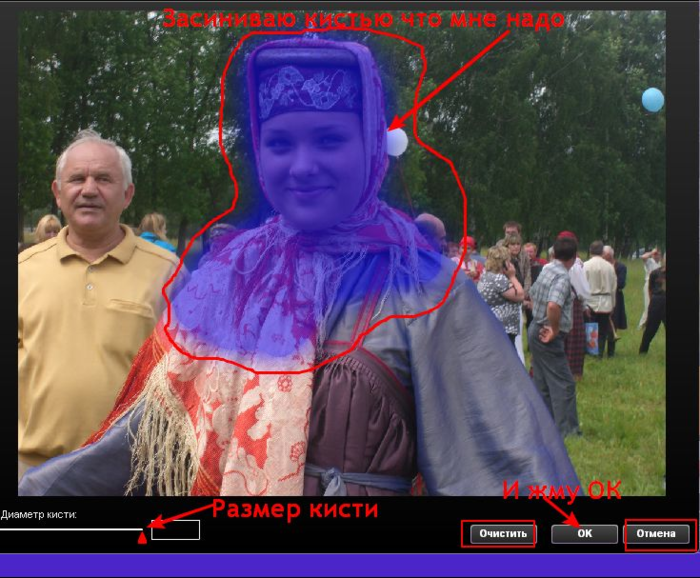 И фото уже обрезанное появляется на коллаже. Вы его можете перетащить на любое место, убавить, прибавить, повернуть. И добавить еще фото, точно таким же образом нажав на фотоаппарат и затем вырезав его. Все зависит от вашей фантазии. 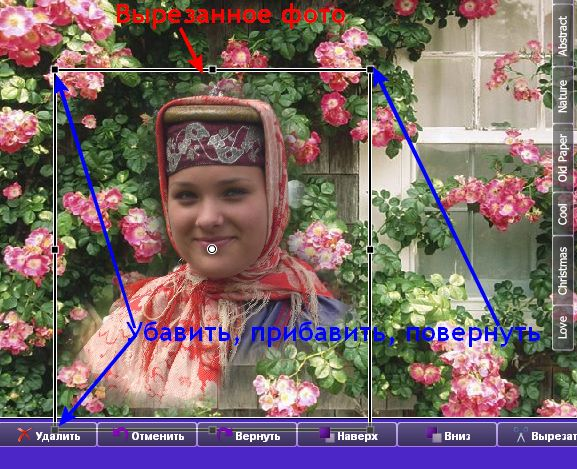 Выбор шаблонов можно закрыть что б не мешал. Коллаж можно подписать. 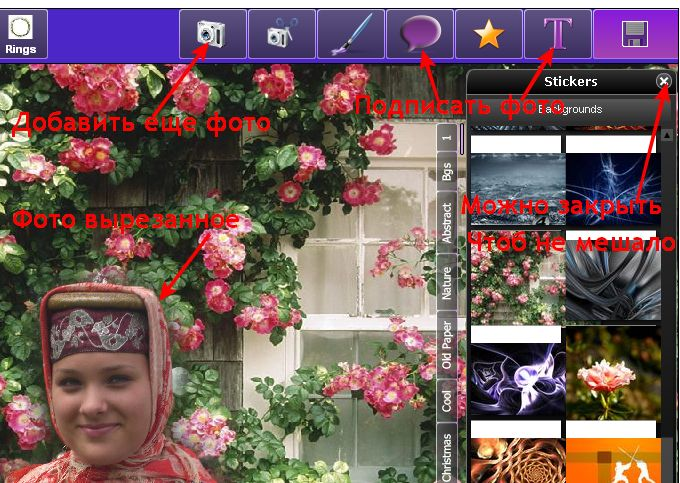 Можно так же добавить различные предметы, эффекты. И так же их увеличить, уменьшить и повернуть. 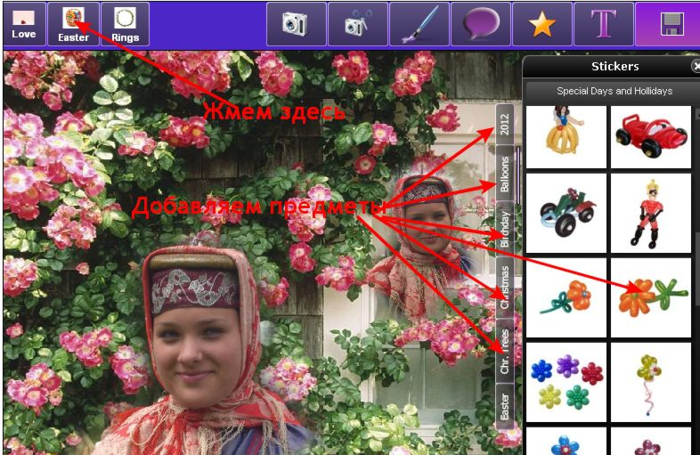 Когда вас в коллаже все устроит, жмите на дискеточку вверху что бы СОХРАНИТЬ  Когда фото откроется, сохраните его в комп через правую кнопку мыши. Встаньте на нее мышкой, нажмите правую кнопку мыши и выберите СОХРАНИТЬ КАК, 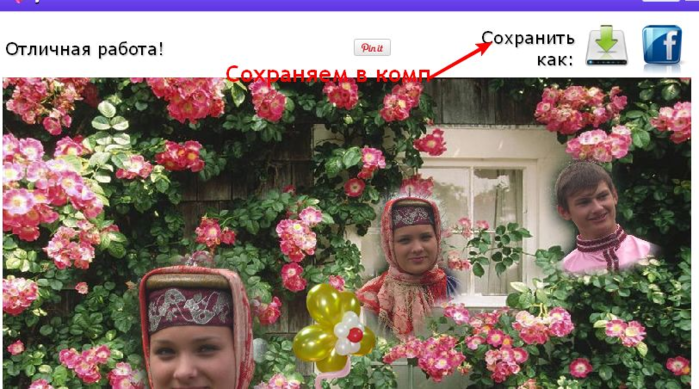 Вот что у нас получилось.  Вы можете загрузить свою картинку или фото и делать на нем свой коллаж. Делается все точно так же. Можно легко создать свою открытку со своим фото, или фото друга и подарить на память.. Вообщем на сайте есть все для вашего творчества и фантазии. Удачи. и пусть все у вас получится! Этот замечательный САЙТ НАХОДИТСЯ ЗДЕСЬ:  http://moonlighting.io/paintle-web-create.php http://moonlighting.io/paintle-web-create.phpисточник:   |
Серия сообщений "ГЕНЕРАТОРЫ":
Часть 1 - Фотогенераторы
Часть 2 - Фотоэффекты онлайн.
...
Часть 29 - 14 онлайн сервисов для создания забавных эффектов и коллажей.
Часть 30 - И так, всем "ПИСЕЦ"
Часть 31 - Генератор для создания коллажа..
Часть 32 - Фоторедакторы,шаблоны и другие полезности.
Часть 33 - ГЕНЕРАТОР РАБОТА ТАТЬЯНЫ КОЛМОГОРОВОЙ
...
Часть 47 - Украшаем праздничные надписи, комментарии, фотографии и кнопочки анимированными картинками
Часть 48 - Хочу познакомить вас с замечательным французским сайтом по редактированию фото
Часть 49 - Генераторы разные
|
14 онлайн сервисов для создания забавных эффектов и коллажей. |
Это цитата сообщения DALIDAS_1 [Прочитать целиком + В свой цитатник или сообщество!]



Серия сообщений "ГЕНЕРАТОРЫ":
Часть 1 - Фотогенераторы
Часть 2 - Фотоэффекты онлайн.
...
Часть 27 - Русифицированный генератор текста."Из блога ГАЛИНЫ ШАДРИНОЙ"
Часть 28 - Кнопочки ,и как подписать кнопку или картинку без фотошопа
Часть 29 - 14 онлайн сервисов для создания забавных эффектов и коллажей.
Часть 30 - И так, всем "ПИСЕЦ"
Часть 31 - Генератор для создания коллажа..
...
Часть 47 - Украшаем праздничные надписи, комментарии, фотографии и кнопочки анимированными картинками
Часть 48 - Хочу познакомить вас с замечательным французским сайтом по редактированию фото
Часть 49 - Генераторы разные
|
Цитата сообщения hekk
Как перевести видео на русский язык |
Цитата |
|
Комментарии (0) |
20 БЕСПЛАТНЫХ АНТИВИРУСНЫХ ПРОГРАММ... |
Это цитата сообщения Mikki-Miss [Прочитать целиком + В свой цитатник или сообщество!]
|
Внимание!
|
Серия сообщений ""Безопасность. Антивирусы , утилиты" ":
Часть 1 - Как узнать, хорошо ли работает ваш антивирус
Часть 2 - Мешаем вирусу войти в ваш компьютер!
...
Часть 13 - 3 простых способа очистить компьютер от мусора
Часть 14 - Advanced SystemCare — вторая жизнь Вашего компьютера
Часть 15 - 20 БЕСПЛАТНЫХ АНТИВИРУСНЫХ ПРОГРАММ...
|
ПОМОЩЬ БРАУЗЕРУ |
Это цитата сообщения ZVEROBOY_7968 [Прочитать целиком + В свой цитатник или сообщество!]
|
Как установить скаченные шрифты в это несложно, и будет понятно даже новичкам. |
Это цитата сообщения Шадрина_Галина [Прочитать целиком + В свой цитатник или сообщество!]
  Перед пользователями компьютера, рано или поздно встает вопрос о том, как добавить шрифты в windows. В стандартном windows шрифты простые, там нет ни чего особенного и красивого. Перед пользователями компьютера, рано или поздно встает вопрос о том, как добавить шрифты в windows. В стандартном windows шрифты простые, там нет ни чего особенного и красивого.Для того, что бы работать в фотошопе, и писать красивым текстом на своих работах, нужно знать, как установить шрифты в windows. Для начала вам нужно подобрать нужные для вас шрифты, их сейчас в интернете масса. Кто не знает, могу посоветовать набрать в поисковике Яндекс, или Гугл фразу «скачать шрифты». Если нужны русские, тогда пишем «скачать русские шрифты без СМС». Что же, шрифты выбрали, скачали, а теперь нужно их установить. Что бы установить шрифты в windows нужно сделать следующее. смотри полностью  |
Серия сообщений " Полезное о компьютере":
Часть 1 - Устанавливаем автоматический веб переводчик в МАЗИЛЕ
Часть 2 - Хотите проверить свой компьютер на наличие уязвимости в интернете
Часть 3 - Все нужны браузеры Интернета в одном месте!
Часть 4 - Как установить скаченные шрифты в это несложно, и будет понятно даже новичкам.
Часть 5 - КАК СОЗДАТЬ ВРЕМЕННЫЙ ПОЧТОВЫЙ АДРЕС И ДЛЯ ЧЕГО ЭТО НУЖНО!
Часть 6 - Создаем на рабочем столе свою секретную папку.
|
Internet Download Manager (IDM) - менеджер закачек |
Это цитата сообщения Лариса_Гурьянова [Прочитать целиком + В свой цитатник или сообщество!]

ПАМЯТКА НАЧИНАЮЩИМ БЛОГЕРАМ
Internet Download Manager (IDM) – удобный инструмент, позволяющий увеличить скорость загрузки до 500 процентов, поддерживающий докачку и загрузку по расписанию.
Internet Download Manager – отличная программа, позволяющая загружать ваше любимое программное обеспечение, игры, cd, dvd и mp3-музыку, фильмы, бесплатные и условно бесплатные программы намного быстрее!
IDM без проблем интегрируется в такие браузеры как Microsoft Internet Explorer, Netscape, AOL, MSN Explorer, Opera, и Mozilla для автоматической обработки ссылок.
Скачать программу можно либо ЗДЕСЬ , либо из вложения снизу.

|
UVScreenCamera - программа для записи видео с экрана |
Это цитата сообщения MissKcu [Прочитать целиком + В свой цитатник или сообщество!]
Снимай
Запишите ваши действия на экране, звук с микрофона или колонок, нажатия на кнопки мыши и клавиатуры
Редактируй
Добавьте выноски, спецэффекты, наложите звук, удалите лишние кадры
Выкладывай
Экспортируйте в любой популярный формат
Запись видео с экрана со звуком
Выбор области записи
Программа позволяется записывать экран целиком, выбрать окно отдельной программы или указать область записи вручную.
Запись звука
Программа позволяет одновременно с захватом изображения с экрана записывать звук с микрофона, колонок или других устройств. В дальнейшем можно отредактировать звуковую дорожку или записать звук заново.
Запись нажатий клавиш
При захвате экрана UVScreenCamera "подсвечивает" все щелчки мыши (в том числе двойные и тройные).

Виртуальная клавиатура показывает все нажатия клавиш и их сочетания (за исключением горячих клавиш UVScreenCamera и системных, например Ctrl + Alt + Del)
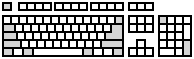
|
Программа для создания презентаций из фотографий |
Это цитата сообщения Volody24_gl [Прочитать целиком + В свой цитатник или сообщество!]
Пользуясь интернетом, мы много берём из него, постоянно пополняя свои знания, потому что здесь всё в движении, обновляется, дополняется и создаётся новое, более комфортабельное, удобное и современное. Многие программы уже представлены на ЛиРу для пользователей и разъяснены в подробных уроках и постах. Многими программами мы пользуемся, потому что это удобно и наверное необходимо для создания постов.
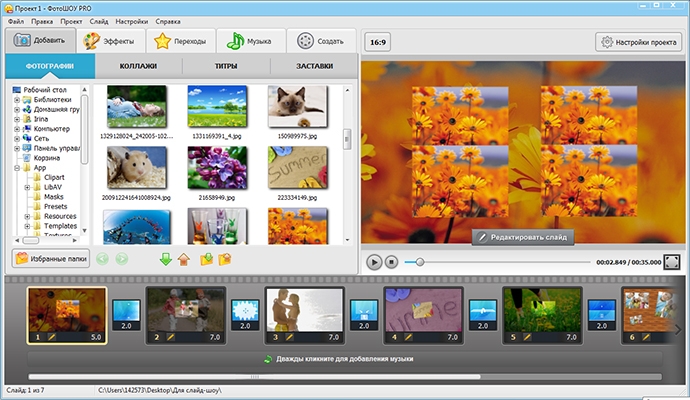
Вот и эта программа "ФотоШОУ PRO" достаточно удобная, современная и что самое главное понятная для рядового пользователя, будет востребованная многими. Программа для создания презентаций достаточно удобна, с помощью этой программы любой желающий сможет делать у себя в дневниках массу интересных постов, поздравительных, слайд-шоу, создание музыкального слайд-шоу, эффектные клипарты, самые разнообразные спецэффекты.
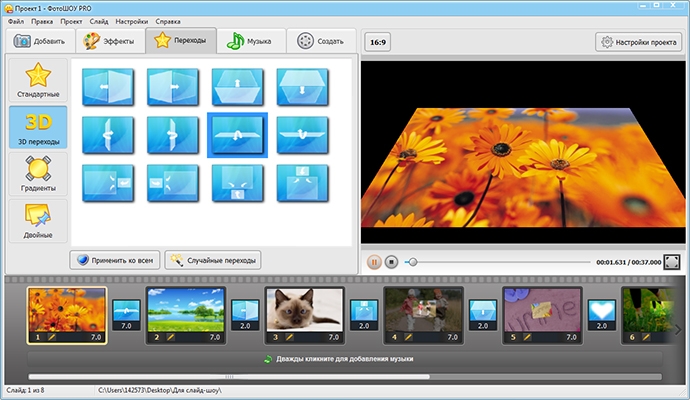
Тут Вы сможете скачать программу "ФотоШОУ PRO". Как создавать слайд-шоу? Вы заходите на сайт fotoshow-pro.ru, скачиваете программу для создания видео и уже с помощью этой программы сможете создавать различные слайд-шоу, и опять же как создавать и как работать с этой программой указано в соответствующем разделе сайта (обучение). Зайдя на эту страницу, Вы сможете ознакомиться с любым уроком.
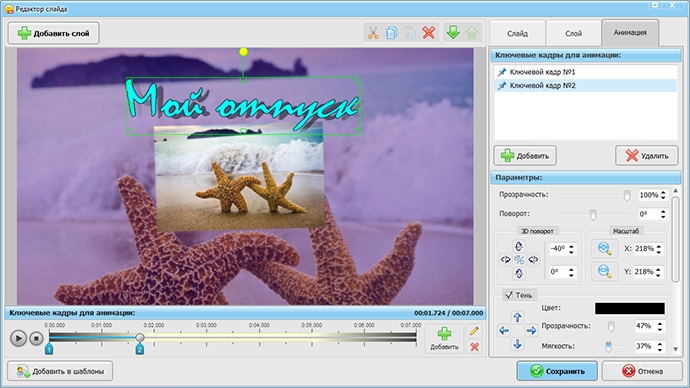
Все учебники представлены по урокам, каждый учебник с видеоуроком, где подробно и понятно рассказано, что и как работать с программой. Эта программа для создания презентаций рассчитана на простого рядового пользователя интернета, а значит, в ней всё на понятном языке и очень подробно всё объяснимо. И опять же, если всё же у Вас возникнут какие либо вопросы по программе, или что-то будет непонятно, Вы в любой момент сможете открыть соответствующий раздел (поддержка) и задать любой вопрос по программе "ФотоШОУ PRO". Используя эту программу в своей работу Вы легко и быстро сможете делать самые различные слайд-шоу, и ещё, благодаря этой программе Вы сможете создавать различные слайд шоу не используя никаких видеоредакторов и на профессиональном уровне если Вы к примеру фотограф, или создаёте видеоролики, рекламу и т.д. за более короткий срок. Созданные слайд-шоу с помощью "ФотоШОУ PRO" с 3D эффектами будут всегда напоминать Вам о самых счастливых и радостных моментах Вашей жизни!
По материалам сайта: http://fotoshow-pro.ru/programma-dlya-sozdaniya-prezentaciy.php
|
ЧТО ДЕЛАТЬ ЕСЛИ НЕ ПУСКАЮТ? |
Это цитата сообщения _Lyubasha_K_ [Прочитать целиком + В свой цитатник или сообщество!]
|
|
ArtWaver 1.3 RC2 и урок к этой программе |
Это цитата сообщения lagrimosa [Прочитать целиком + В свой цитатник или сообщество!]
|
Компьютерные программы в картинках . |
Это цитата сообщения Tatjana_Weiman [Прочитать целиком + В свой цитатник или сообщество!]
|

|
| Страницы: | [2] 1 |









 Компьютерная
Компьютерная  и рядом надпись Super Start
и рядом надпись Super Start







 вписываете заметку и нажимаете Enter. И теперь у вас всегда перед глазами будет список важных дел. Нажав ещё раз на треугольник, можно скрыть (не удалить!) список.
вписываете заметку и нажимаете Enter. И теперь у вас всегда перед глазами будет список важных дел. Нажав ещё раз на треугольник, можно скрыть (не удалить!) список.


 Джулия
Джулия

















